Instalando un sistema operativo virtual con Microsoft Virtual PC
Quizas deseamos instalar varios sistemas operativos de la familia Windows (98, ME, XP, 2003), probablemente con el deseo de aprender a usarlos y estar al tanto de cada uno, por si algún trabajo lo requiera. Pero allí surge otra pregunta: Mi ordenador vino instalado con Windows XP (por ejemplo) ocupando todo el disco ¿qué puedo hacer en ese caso?. Podríamos editar y redimensionar la capacidad del disco y crear una nueva partición para otros nuevos sistemas.
Sin embargo existe una utilidad de Microsoft que permite la ejecución ‘virtual‘ de sistemas operativos. Así es, se llama Microsoft Virtual PC, el cual puede ser descargado de la página oficial de Microsoft (versión de prueba por 45 días). Echemos un vistazo a esta interesante herramienta.
Iniciando
Descarguemos el paquete instalador de prueba, luego instalarlo que es algo sencillo. Bueno hay que tener en cuenta que si vamos a instalar sistemas operativos de manera virtual, tiene que tener el resto de componentes virtuales. Así que primero creamos un equipo virtual y luego creamos nuestro disco duro virtual.
Equipo virtual
Abrir la versión de prueba de Virtual PC, vamos a Inicio >> Todos los programas >> Versión de prueba Microsoft Virtual PC. Aparecerá la Consola de Virtual PC. Clic en el botón Nuevo… para configurar un nuevo equipo.
En la segunda pantalla Opciones, elegimos Crear un equipo virtual.
En la pantalla Nombre y ubicación del equipo virtual, le damos un nombre (ej. riboblack) y elegimos donde se guardará el archivo de configuración del equipo virtual.
La pantalla siguiente Sistema operativo nos ga a elegir que sistema deseamos instalar en ese equipo. En mi caso elegi Windows Millennium Edition.
Lo siguiente será especificar cuanto de memoría usará este equipo virtual. Por defecto es 96MB, pero podemos asignarle la cantidad que deseemos.
En la siguiente pantalla se nos pregunta si deseamos crear un nuevo o usar un disco virtual existente. Elegimos Un nuevo disco duro virtual.
Creando el Disco virtual
Bien la pantalla que aparece Ubicación del disco duro virtual, nos permite darle un nombre al disco duro virtual y guardarlo donde deseemos. Le damos cualquier nombre…
Y eso es todo ya tenemos configurado nuestro equipo virtual con su respectivo disco duro virtual. En la última pantalla le damos Finalizar.
En la consola de Virtual PC aparecerá el equipo o equipos que hemos configurado.
Para probarlo hacemos clic en el botón Iniciar. Y este empezará como si de encender un equipo nuevo se tratara. Incluso tiene su BIOS para configurar la prioridad de arranque.
Instalando el sistema operativo
Bueno ahora a desenterrar nuestros instaladores de antiguas versiones de Windows. Aqui una muestra de como me quedó la instalación de Windows Millennium.
Antes de instalar algun sistema operativo, hay que tener en cuenta que el disco que hemos creado debe ser particionado y formateado virtualmente, como si de un disco duro físico se tratara. Luego la instalación de los sistemas operativos se realiza normalmente, como si el equipo fuera físico. Me parece muy interesante esta herramienta, en realidad nueva para mi, lo seguiré usando hasta que se agote el tiempo de prueba. También he leído que Microsoft planea este tipo de sistema, también para la ejecución de Linux de forma virtual. ¿Qué planea Microsoft…?
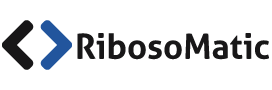
pero no me salio el truco para el sistema operativo
Muy bueno pero te falto terminarlo
hola,no entiendo nada!! que hago despues de tener el equipo virtual,LO INICIO Y ME DICE QUE INSTALE UNA/UN OS?!!! que * es eso? por favor PORFA AYUDENME! LPNATANAEL@HOTMAIL.COM
Yo tengo Windows Vista y Xp en mi maquina, se puede ejecurat el xp, q ya e instalado en una particion de mi disco ficico, desde windows vista con este pequeño programa???
yo tube un problema con la instalacion de win2k.xq despues de particionar y formatear el disco (virtual).reinicio la maquina virtual.y pongo el cd del S.O. y no lo bootea.y mi herramienta para partiocionar es el hirens.y nose como seguir porque no me aparece nada queda la pantalla en negro.y con el hirens intento bootear con la opcion del DOS. pero tampoco me deja.y nose si mi problema es que la unidad optica que reconoce el virtual pc es IDE y yo tengo SATA.tambien e intentado configurando el tipo de tecnologia del virtual y tampoco puedo.tambien entre en la bios del virtual pc. para decirle que arranque del CDROM pero no arranca.
tambien cree imagen del S.O pero tampoco bootea.
me pueden dar una mano como puedo hacer para instalar.
lo intento …..pero luego que hace una especie de analisis me dice que haga reboot o que inserte un bootable en la unidad yo lo hago pero vuelve a lo mismo y no pasa nada …. por fabor ayudenme diganme que hago
Información incompleta
Luis si no entiendes nada busca en google mas informacion al respecto. SI no sabes que es un OS (Operative System) es un Sistema Operativo (WIndowsXP, Windows Vista, Ubuntu Linux, Red Hat etc etc ) Googlea un poco para que estes al tanto.
Luego regresas para la siguiente pregunta.
si quiero instalar dos sistemas operativos en virtual pc, son los mismos pasos?
Oigan, ocupo ayuda, le dare la muestra de mi problema (obviamente, con la flechita)
Argon PXE Boot Agent v2.00 (BIOS Integrated)
(C) Copyright 2004 Argon Technology Corporation
All rights reserved. http://www.ArgonTechnology.com
CLIENT MAC ADDR: 00 03 FF 7F 32 81
GUID: F43A6C3D-CC39-7E4C-805F-9D4CE11F5CCF
DHCP…..
Donde dice “DHCP…..” sale otra cosa que dice:
PXE-E53: No boot filenamed received <–
Y luego sale:
Reboot and Select proper Boot device or Insert Boot Media in selected Boot device.
Necesito ayuda, apenas es mi primer comentario.
Pero vuelvo, ayuda!
Me gustaria que profundizaran mas en el tema.
disculpa quiero instalar una version de linux pero al momento de empesar la instalacion me dice que c tubo que reiniciar la maquina virtual y la verdd no c que hacer porfavor ayudenme
no le pasa a mi pc si instalo windows 2000 en una maquina virtual
A mi también me pasa lo mismo que a ti Ben850.Yo lo que vi en un tutorial nose si se necesita encontrar el sistema operativo que viene en la pc o se tiene que descargar uno especialmente para el Virtual PC.. lo que si que sé es que se necesita un sistema operativo que aún estoy buscando xD.(ya encontré varios sistemas operativos.. pesan mucho por eso aún no me los descargue). este es el tutorial que vi que me ayudo bastante a saber que necesito para hacer arrancar mi equipo virtual, Link: http://www.youtube.com/watch?v=WQytM7Lh5ac esta página es para el VirtualBox pero también funciona para el Virtual Pc pero son diferentes.. si alguna persona tiene otra solución que la diga por favor. Saludos 😉
Ben850
Como solucionaste tu problema?
Acabo de adquirir Intel DH55TC 4 Ram i3. Si admite virtual.
Sigo igual que al inicio detecta el CD pero al bootear sigue sin respuesta y no me deja instalar WindowsXP Mode
Que debo Hacer.
Gracias por sus respuestas
Muy interesante el Virtual Pc, me sirve para miles de pruebas!